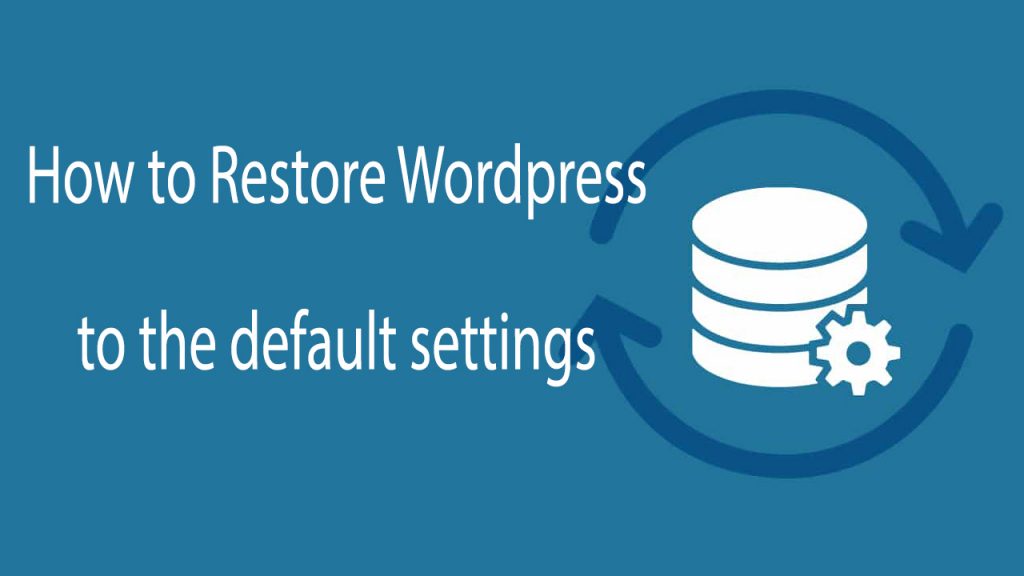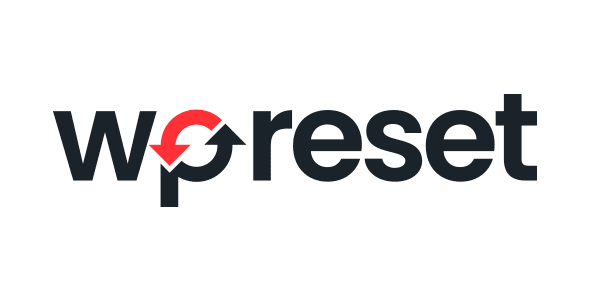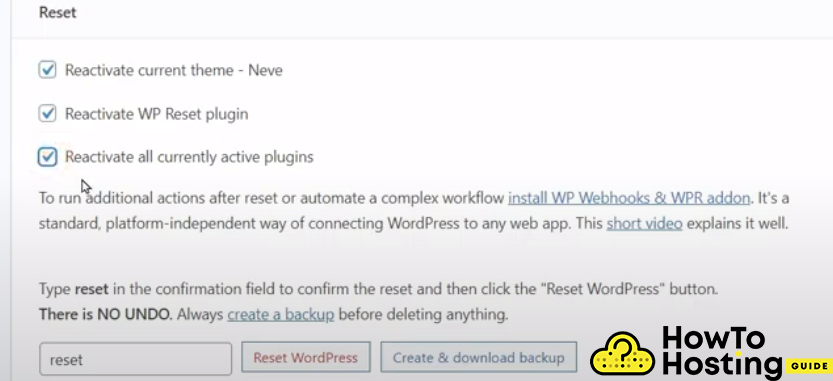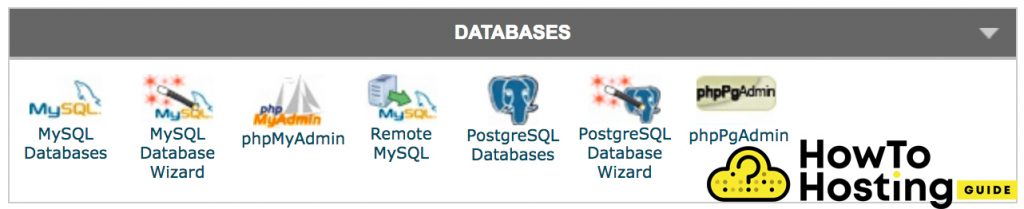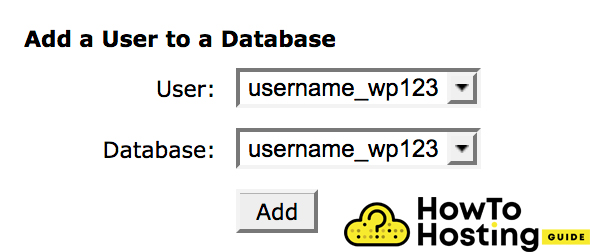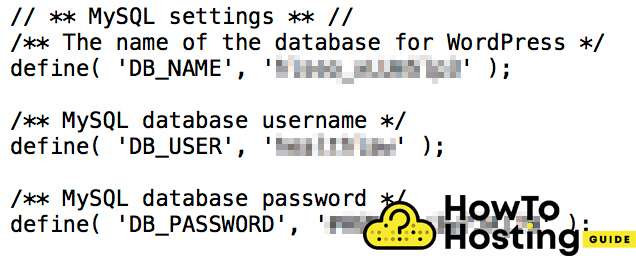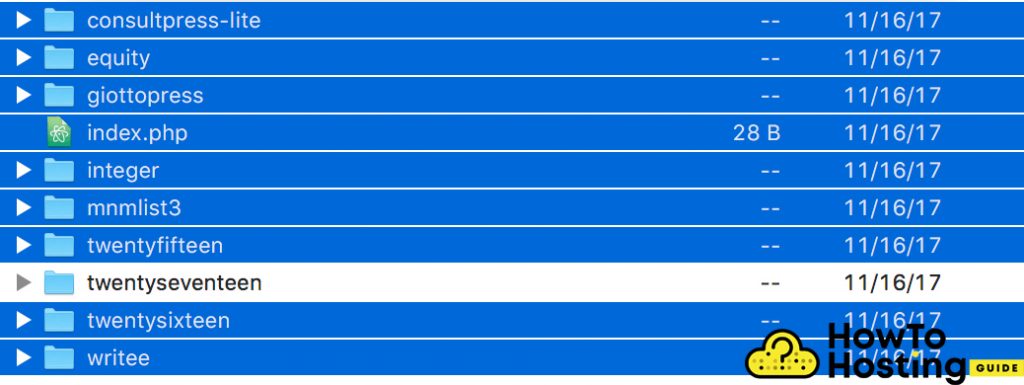Nesta página: [ocultar]
Criar um site WordPress é um processo muito criativo e, se você não tem uma idéia clara e um plano que vai construir desde o início do seu projeto, pode chegar ao ponto em que deseja restaurar o WordPress e começar a criar seu site novamente do zero.
Para ser honesto, redefinir seu WordPress para o estado padrão é um processo bastante fácil e não leva muito tempo e esforço. Nas linhas seguintes, orientaremos você no processo de como restaurar o site do WordPress para as configurações padrão da maneira mais fácil, e ainda salvando as configurações e os temas dos plugins.
Lembre-se de que, quando o processo terminar, você perderá todo o seu conteúdo, incluindo suas postagens, arquivos de mídia, e todas as páginas.
Como restaurar o WordPress para as configurações padrão
Para restaurar o WordPress para as configurações padrão primeiro, você precisa ir ao seu painel, clique “Plugins“, então selecione “Adicionar novo” e procure um plugin chamado Redefinição de WP – Melhor plugin de redefinição do WordPress.
Depois de instalar e ativá-lo, navegue até Ferramentas e clique no menu Redefinir WP. Role a tela para baixo e diga digitar “Redefinir“.
Você tem três opções em relação à sua redefinição.
Essas opções dependem de suas preferências, depende de você selecioná-los ou não.
Para concluir a redefinição, tipo “Redefinir” no campo de entrada na parte inferior da página e você verá o último aviso que informa que, após a redefinição, seus dados serão perdidos.
Depois de clicar no botão de reset, em alguns segundos, seu site WordPress será redefinido para o estado padrão. Lembre-se de que esse processo não pode ser revertido e é altamente recomendável que você crie primeiro um backup do seu site se já tiver muito conteúdo dentro, para que você tenha um plano B, caso algo dê errado ou apenas decida voltar à versão anterior do site.
Como redefinir o WordPress sem um plug-in (manualmente)
Se você realmente não deseja usar um plug-in de redefinição para que seu WordPress seja redefinido, você também pode redefinir completamente a instalação do WordPress manualmente.
Esse processo é um pouco mais avançado e não o recomendamos para novos usuários do WordPress.
Para fazer isso, você precisará de alguns Software FTP como o Filezilla, Nome de usuário e senha do FTP, e acesso ao banco de dados através PHPMyAdmin ou cPanel.
Descubra também Como entrar no FTP (Guia do iniciante)
Excluir o banco de dados
A primeira etapa da redefinição manual do WordPress é excluir o banco de dados. O banco de dados armazena todo o seu conteúdo e a exclusão dele removerá completamente todo o conteúdo do seu site WordPress.
Fazer isso, entre no cPanel e procure a seção Banco de Dados, onde você poderá ver o Bancos de dados MySQL ícone.
Nessa página, você precisa encontrar uma lista dos seus bancos de dados existentes. Os bancos de dados do WordPress geralmente começam com um prefixo wp_ dentro do seu nome. Encontre seu banco de dados e copie e cole o nome em algum lugar para que você possa se lembrar dele e exclua-o clicando no Botão Excluir.
Criando um novo banco de dados
Depois de excluir seu banco de dados antigo, você deve configurar um novo, porque caso contrário, seu site não poderá funcionar de jeito nenhum.
Do seu cPanel, clique na página do banco de dados e selecione o “Criar um novo banco de dados” botão. Digite seu nome para que ele corresponda ao nome antigo do banco de dados e clique em “Criar banco de dados“.
Então, encontre o botão Adicionar usuário e clique nele, para que você possa adicionar o usuário antigo com as permissões necessárias. Selecione o nome de usuário correspondente no menu e clique em “Adicionar usuário“.
Se você não conseguir encontrar seu usuário antigo, você pode ter que criá-lo manualmente. Fazer isso, basta ir aos arquivos do seu site e encontrar o wp-config.php Arquivo. Faça o download e edite-o com qualquer software de edição de texto, como o bloco de notas.
Defina o usuário e a senha do banco de dados e faça o upload do arquivo para a pasta WordPress novamente. Substitua-o e você estará pronto.
Excluir arquivos desnecessários
Com o seu novo, banco de dados limpo, você ficará com todos os plugins, temas, e arquivos que foram adicionados anteriormente ao seu site. É importante removê-los porque, após a redefinição, você não precisa mais deles e eles também podem estar ocupando muito espaço.
Para fazer isso, basta ir para a pasta de instalação do wp com o seu software FTP, selecione todos os arquivos desnecessários e exclua-os.
Em seguida, execute sua instalação do WordPress
Agora, Depois de concluir todas as etapas, você estará pronto para executar sua instalação limpa do WordPress.
Basta ir ao seu cPanel e iniciar o instalador do WordPress e deixá-lo instalar seu novo site WordPress.